Како да додате прилагођену икону у своје сличице
Мицрософт Виндовс виста Виндовс 7 / / March 18, 2020
 Да ли сте икада пожелели да се прилагођена икона појави сваки пут када укључите флеш диск или екстерни УСБ уређај? Данас ћемо покрити најлакши начин да то урадите!
Да ли сте икада пожелели да се прилагођена икона појави сваки пут када укључите флеш диск или екстерни УСБ уређај? Данас ћемо покрити најлакши начин да то урадите!
1. корак - Одабир иконе
У реду, па да би ово функционисало, требаће вам флеш уређај или УСБ спољни чврсти диск. Започните одабиром иконе. Икона треба да буде .ицо датотека максималне резолуције 256 × 256 пиксела (Виста и 7). Савет - ако имате .пнг датотеку и желите да од ње направите икону, можете да користите веб локације ЦонвертИцон и ЦонвертИцо (да, то је само једно слово, али две веб локације су прилично различите).
Корак 2 - Уношење команди у .ИНФ датотеку
Након што припремите своју икону, мораћемо да направимо .инф датотека која ће дати наредбу да иконицу користи као сличицу свог УСБ диска.
Иди на Старт> Сви програми> Додатна опрема> Бележница да отворите нови прозор бележнице. Одатле ћете морати Тип у следећој команди у прозору Нотепад-а (погледајте снимак слике доле):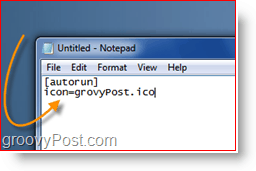
Запишите ову наредбу и замените „гроовиПост“ именом датотеке ваше иконе. Упозорење - мора да постоји
Корак 3 - Спремање датотеке уз прилагођено проширење
Затим ћемо морати сачувати датотека као ауторун.инф. Из белешке, Кликните наДатотека, сачувај као
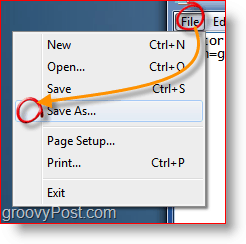
Изаберите тип датотеке која треба да буде "Све датотеке". Ово нам омогућава да у пољу за назив датотеке унесемо прилагођено проширење.
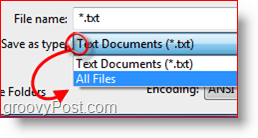
Промена име датотеке у ауторун.инф иКликните на сачувати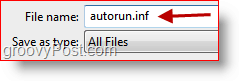
Запамтите где сте сачували датотеку!
Корак 4 - Копирање и лепљење
Следеће је копирање обе датотеке на ваш УСБ уређај за складиштење података. Белешка - обе датотеке морају бити постављене директно на КОРЕНУ флеш драјва. Не стављајте датотеке у било које фасцикле / подмапе. На флеш диск (не у мапе или актовке) тако да датотека са аутоматским покретањем ради свој посао.
У мом случају имам икону која се зове гроовиПост, тако да је други ред команде „ицон = гроовиПост.ицо“. Копирајмо датотеке на флеш диск.
Уверите се да су обе датотеке одабране, а затим десним тастером миша кликните на једну од њих, изаберите „Копирај“ из контекстног менија.
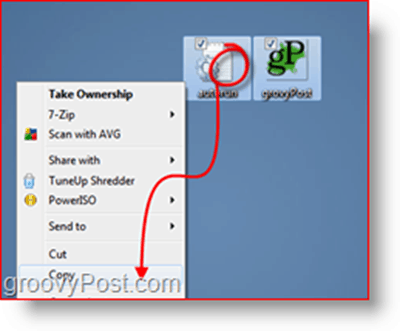
Онда идите на Мој компјутер лоцирајте и отворите флеш диск. Онда Десни клик на празној белој тачки и Кликните наНалепите
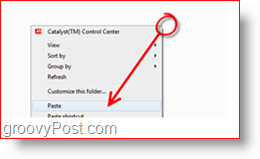
Корак 5 - Искључите и прикључите
Искључите флеш и прикључите га поново. Ваша прилагођена икона треба да се појави.

То је то! Готови сте!
Забаван је ужасан мали трик који је БОУНД да импресионирате све своје нон-гроовиРеадер Фриендс! Лично сам пронашао трик након што сам форматирао свој Вестерн Дигитал Ектернал Студио Дриве и изгубио корисничку икону. Срећом, трик је прилично једноставан и ја сам се повукао и покренуо се ни за један тренутак!



